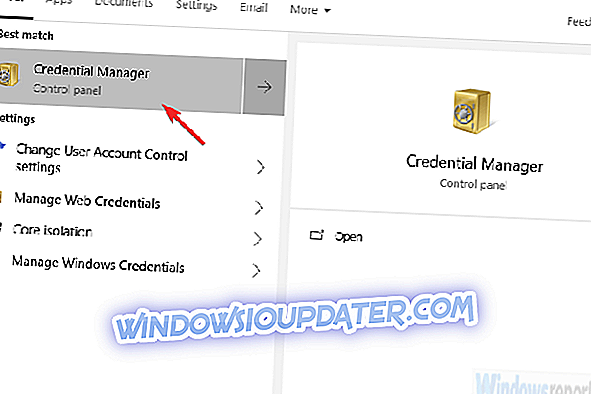Kể từ khi được giới thiệu trên Windows 10, Microsoft Edge đã có nhiều nhược điểm hơn so với up. Trình duyệt tích hợp này không phải là đối thủ cùng cấp với Chrome và Firefox. Mỗi một vài đặc điểm tốt đều bị che mờ bởi một vài vấn đề, đó không phải là điều mà bất cứ ai cũng muốn giải quyết hàng ngày.
Không nhất thiết phải giải quyết các công cụ ngắt, nhưng những thứ như máy chủ Edge yêu cầu tên người dùng và mật khẩu mỗi khi bạn chạy nó có thể là một lực cản, để nói rằng ít nhất. Đừng lo lắng, chúng tôi có cách khắc phục cho bạn.
Cách ngăn máy chủ Microsoft Edge hỏi tên người dùng và mật khẩu
Bước 1 - Quét phần mềm độc hại và xóa PUP
Đây là một điều khá hiếm khi xảy ra trên bất kỳ máy tính cá nhân nào. Mặt khác, nó có thể xảy ra theo thời gian trên một PC được chia sẻ. Tất nhiên, điều cực kỳ quan trọng là phải biết liệu đây là lời nhắc Windows hợp pháp hay một số phần mềm quảng cáo đang cố chiếm quyền điều khiển PC của bạn. Điều đó không khó lắm, vì các cửa sổ nhắc không nên phân biệt với giao diện Edge.
Nếu bạn vẫn không chắc chắn và chúng tôi thích cách an toàn tốt hơn so với phương pháp xin lỗi, hãy đảm bảo gỡ cài đặt tất cả các ứng dụng bên thứ ba đáng ngờ và quét phần mềm độc hại. Để nắm bắt tốt hơn về nhiễm trùng phần mềm quảng cáo có thể, bạn có thể sử dụng bất kỳ giải pháp chống PUP nào. Một số giải pháp chống phần mềm độc hại của bên thứ ba có các công cụ chuyên dụng nên không cần sử dụng Malwarebytes AdwCleaner hoặc bất kỳ phần mềm bổ sung nào khác.
Khi bạn đã kiểm tra sự hiện diện của các chương trình của bên thứ ba và quét phần mềm độc hại, bạn nên khởi động lại PC và kiểm tra lại Edge. Nếu máy chủ Edge đang yêu cầu tên người dùng và mật khẩu, hãy đảm bảo chuyển sang bước bổ sung.
Trong trường hợp bạn muốn bảo mật khi lướt internet, bạn sẽ cần có một công cụ chuyên dụng đầy đủ để bảo mật mạng của bạn. Cài đặt ngay Cyberghost VPN và bảo mật chính bạn. Nó bảo vệ PC của bạn khỏi các cuộc tấn công trong khi duyệt, che dấu địa chỉ IP của bạn và chặn tất cả các truy cập không mong muốn.
Bước 2 - Kiểm tra Trình quản lý thông tin xác thực
Lý do có thể xảy ra nhất cho sự xuất hiện này là trong mashup thông tin đăng nhập. Cụ thể, vì một số lý do, người dùng bị ảnh hưởng không có quyền truy cập phù hợp trong khi được đăng nhập bằng Tài khoản Microsoft trên Windows 10.
Do đó, trước khi Edge cho phép bạn truy cập dữ liệu được đồng bộ hóa được kết nối với Tài khoản Microsoft của bạn, bạn sẽ cần nhập tên người dùng và mật khẩu mỗi lần.
Để tránh các vấn đề khác với máy chủ Microsoft Edge yêu cầu tên người dùng và mật khẩu, đây là những gì bạn cần làm:
- Trong thanh Tìm kiếm của Windows, nhập Trình quản lý thông tin xác thực và mở .
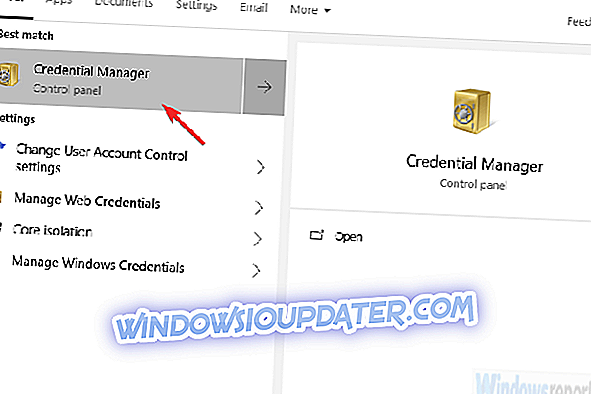
- Mở thông tin web .
- Xóa mật khẩu khỏi thông tin đăng nhập và bạn nên đi.
Với những gì đã nói, chúng ta có thể kết luận bài viết này. Trong trường hợp bạn có bất kỳ câu hỏi hoặc, có thể, một giải pháp thay thế, vui lòng gửi chúng trong phần bình luận bên dưới.